| 5.7. Dialogvindauget for «prøvepunkt» | ||
|---|---|---|

|
5. Andre dialogar |  |
Medan fargeplukkaren kan vise fargeinformasjon om ein piksel, kan dialogen for «prøvepunkta» vise informasjon om opp til fire ulike pikslar i det aktive laget samstundes.
Dette er ein dialog som kan limast inn i andre dialogvindauge. Sjå nærare om dette i Del 2.3, “Dialogar og samlevindauge («dokker»)”.
Du har tilgang til dialogvindauget
frå biletmenyen via → →
eller frå fanemenyen ein annan dialogmeny ved å klikke på fanen
 og velje →
og velje →
Du får fram prøvepunkta ved å Ctrl-klikke på ein av dei to linjalane i biletvindauget og dra musepeikaren inn i biletet. Det vil då kome fram to hjelpelinjer som står vinkelrett på kvarandre med prøvepunktet i kryssingspunktet. Koordinata for punktet blir vist nede i venstre hjørne og i meldingsområdet for biletvindauget. Slepp museknappen før du slepp Ctrl-knappen.
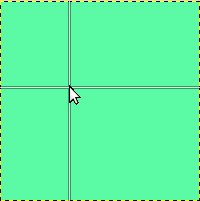
Krysset som kjem fram når du held nede Ctrl-tasten medan du drar ut ei hjelpelinje.
Normalt vil prøvepunktet vere markert med ein liten sirkel og eit tal som viser kva nummer punktet har. Du kan slå denne visinga av ved å klikke på Vis prøvepunkt i menyen Vis menu.
I prinsippet skal dialogen «Prøvepunkt» opna seg automatisk når du oppretter eit prøvepunkt. Dersom dette ikkje er tilfelle, må du opna den manuelt som vist ovanfor.
Du fjerner eit prøvepunkt på same måten som du fjerner hjelpelinjer, ved å klikke-og-dra det ut til ein av linjalane i kanten av biletvindauget. Rekkefølgja og nummereringa av punkta blir ordna automatisk.
Normalt blir flettinga utført på alle dei synlege laga. Dersom du i staden ønskjer å bare hente farge frå det aktive laget, fjernar du merket for Flett synlege i fanemenyen.
Dette vindauget viser informasjon om opp til fire prøvepunkt samstundes. Du kan opprette fleir enn fire punkt, men desse blir ikkje viste i dialogvindauget før du eventuelt slettar noen av dei viste punkta.
Fargen for prøvepunktet blir vist i ei rute.
I nedtrekkslista kan du velje mellom:
Dette valet viser verdiane for raud, grøn, blå og alfa som tal frå 0 til 255.
Dette valet viser verdiane for raud, grøn, blå og alfa i prosent. Det viser også pikselfargen i hexadesimal (HTML) notasjon.
Dette valet viser kulør, metning, lysverdi og alfa i prosent.
Dette valet viser verdiane for cyanblå, magentaraud, gul, svart og alfa i prosent.
Data blir viste for kvar kanal i den valde fargemodellen. Alfakanalen er synleg bare dersom biletet har alfakanal.
Hexa er bare tilgjengeleg i RGB-modus. Dette er den heksadesimale skrivemåten brukt i HTML-notasjon.